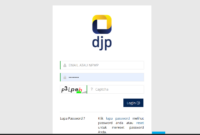Pengguna handphone kadang kala perlu melakukan screenshot berukuran panjang (long screenshot) untuk menyelesaikan sejumlah permasalahan dalam kehidupan sehari-hari.
Kita misalnya bisa menggunakan fitur tersebut untuk mendokumentasikan sebuah artikel pada halaman web supaya lebih mudah dibagikan atau disimpan di dalam memori perangkat.
Kabar baiknya, sebagian besar handphone masa kini sudah mengusung fitur screenshot panjang sebagai salah satu dukungan dasar sehingga dapat digunakan oleh para pengguna secara praktis.
Kamu yang perlu menggunakan fitur tersebut tidak perlu lagi memasang aplikasi pihak ketiga yang menawarkan dukungan serupa dimana tidak menutup kemungkinan memerlukan akses root atau jailbreak.
Meskipun hanya dapat bekerja secara terbatas, handphone buatan Apple (iPhone) pun untungnya juga sudah mempunyai fitur khusus tersebut. Kamu yang belum tahu cara menggunakannya, berikut langkah-langkah yang bisa ditempuh.
Cara Mengambil Screenshot Panjang di iPhone
- Buka halaman web yang ingin disimpan (misalnya artikel Gadgetren) di Safari
- Gunakan fitur screenshot biasa sesuai versi iPhone
- Lepaskan kombinasi tombol yang digunakan dengan cepat
- Ketuk jendela pratinjau yang muncul di sisi kiri bawah sebelum menghilangkan
- Pilih opsi Full Page
- Tekan ikon Crop untuk mengatur panjang halaman yang akan disimpan
- Klik tombol Done
- Klik tombol Save PDF to Files
Bagi kamu yang belum tahu, terdapat perbedaan metode screenshot pada masing-masing versi iPhone. Kamu dalam hal ini bisa menekan secara bersamaan Side Button + Volume Up jika menggunakan versi ber-Face ID, Side Button + Home untuk perangkat dengan Touch ID, atau Top Button + Home pada tipe yang lebih lawas.
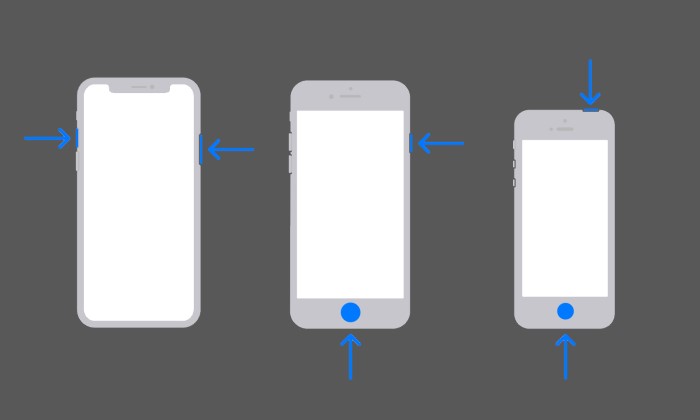
Berbeda dengan handphone berbasis Android, kamu tidak perlu menggeser layar secara manual untuk mengambil screenshot panjang di iPhone. Ketika mengaktifkan fitur Full Page, seluruh halaman akan secara otomatis tersimpan.
Selain itu, berkas hasil screenshot panjang di iPhone tidak bisa disimpan dalam format gambar melainkan sebagai PDF. Saya justru mengapresiasi Apple untuk hal ini karena bisa menjaga konten di dalamnya agar tetap terlihat dengan sangat jelas.
Fitur tangkapan layar panjang di iPhone sayangnya tidak bisa digunakan di aplikasi selain Safari, termasuk pada peramban buatan pengembang pihak ketiga seperti Google Chrome maupun Mozilla.
Sementara untuk membuka hasil screenshot panjang di iPhone, kamu bisa melakukannya seperti saat ingin membaca dokumen bertipe PDF. Yang mana dalam hal ini, kamu bisa menggunakan aplikasi Files.
Cara Melihat dan Edit Hasil Screenshot Panjang di iPhone
- Buka aplikasi Files
- Cari berkas PDF yang dimaksud (buka tab Recent untuk memudahkan jika belum lama)
- Klik berkas tersebut untuk membukanya
- Untuk mengeditnya, gunakan fitur Markup dengan mengetuk tombol Spidol di pojok kanan atas
- Klik Done setelah selesai
Fitur screenshot panjang tentu dapat sangat bermanfaat bagi para pengguna iPhone meskipun masih sangat terbatas karena hanya bisa digunakan di aplikasi Safari. Semoga Apple mau membawanya untuk berbagai macam aplikasi lain di kemudian hari.
Namun jika tidak sabar untuk menggunakannya, kamu dapat mencoba berbagai macam aplikasi pihak ketiga seperti Picsew atau Tailor yang menawarkan uji coba gratis sebelum menggunakannya secara penuh.